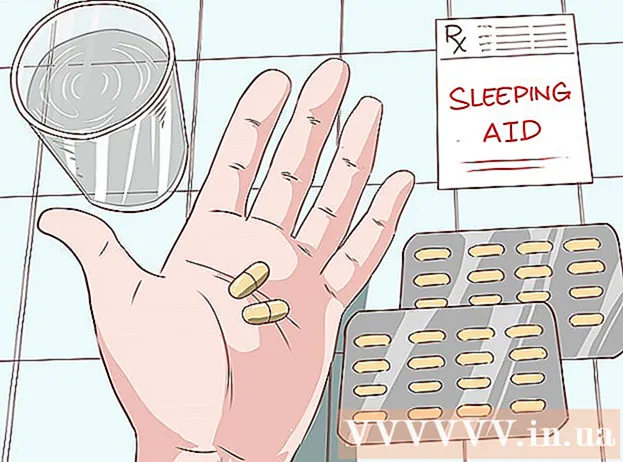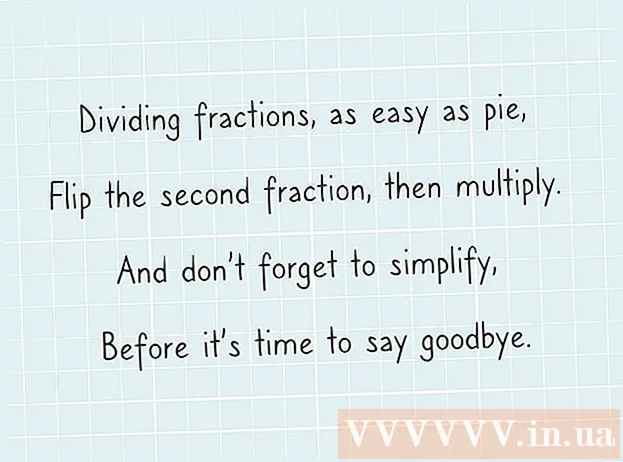Kirjoittaja:
Robert Simon
Luomispäivä:
17 Kesäkuu 2021
Päivityspäivä:
1 Heinäkuu 2024

Sisältö
Tässä artikkelissa kerrotaan, kuinka iTunes-musiikkikirjasto siirretään tietokoneesta toiseen, ja lisäksi voit käyttää myös Kotijako-ominaisuutta, jos molemmat tietokoneet ovat yhteydessä samaan langattomaan verkkoon ja lähettävät anna sama Apple-tili
Askeleet
Tapa 1/2: Käytä ulkoista kiintolevyä
- Varmista, että iTunes on asennettu toiseen tietokoneeseen. Esimerkiksi, jos siirrät kirjastosi kotitietokoneesta uuteen tietokoneeseen, tietokoneeseen on asennettava iTunes ennen jatkamista.
- Avaa iTunes. Suorita tämä vaihe kotitietokoneellasi vaihtaaksesi kirjastoja.
- Klikkaus Tiedosto (Tiedosto). Tämä on joko ruudun vasemmassa yläkulmassa (Mac) tai iTunes (Windows) -ikkunan vasemmassa yläkulmassa.
- Valita Thư viện (Kirjasto). Tämä kohde on lähellä avattavan valikon alaosaa Tiedosto.
- Klikkaus Järjestä kirjasto ... (Kirjaston organisaatio). Valikon kohta tulee näkyviin.
- Valitse ruutu "Yhdistä tiedostot". Järjestä kirjasto -ikkunan yläpuolella oleva kohde tulee näkyviin.
- Klikkaus OK. Painike on ikkunan alaosassa. Tämä vaihe alkaa kopioida tietokoneen musiikkia iTunes Media -kansioon.
- Mac-tietokoneessa sinua saatetaan pyytää antamaan Apple ID -salasanasi ennen jatkamista.
- Tämä saattaa kestää muutaman minuutin.
- Liitä ulkoinen kiintolevy tietokoneeseen. Liitä USB-kaapeli tietokoneen USB-porttiin.
- Jos käytät Mac-tietokonetta, tarvitset USB-C - USB-3.0 -sovittimen kiintolevyn liittämiseksi tietokoneeseen.
- Kopioi iTunes-kansio. Tämä prosessi on erilainen tietokoneesta riippuen:
- Mac Avaa Finder, napsauta Mac-kiintolevyä vasemmassa yläkulmassa, kaksoisnapsauta kansiota Musiikki, napsauta kansiota iTunes, klikkaus Muokata (Muokkaa) ja napsauta Kopio (Kopio).
- Windows - Avaa Käynnistä

, klikkaus Tiedostonhallinta
, napsauta kansiota Musiikki vasemmalla (ensin on kaksoisnapsauta Tämä tietokone napsauta kansiota iTunes, Lehdistö Ctrl ja C samaan aikaan.
- Avaa ulkoinen kiintolevy. Napsauta ulkoisen kiintolevyn nimeä Finderin (Mac) tai Resurssienhallinnan (Windows) vasemmalla puolella.
- Kopioi iTunes-kansio kiintolevylle. Klikkaus Muokata ja napsauta Liitä (Liitä) (Mac) tai paina näppäintä Ctrl ja V samaan aikaan (Windows).
- Odota, kunnes iTunes-kansio on kopioitu. Tämä voi kestää muutamasta minuutista muutamaan tuntiin kirjaston koosta riippuen.
- Irrota ulkoinen kiintolevy. Tehdä tämä:
- Mac Napsauta kuvaketta ⏏ Poista aseman nimen oikealla puolella Finder-ikkunassa, irrota sitten kiintolevyn kaapeli tietokoneesta.
- Windows Napsauta kiintolevyä, jossa rasti-kuvake on näytön oikeassa alakulmassa (sinun on ensin napsautettava ^ täällä) ja napsauta sitten vaihtoehtoja Poista ja irrota asema tietokoneesta.
- Liitä ulkoinen asema uuteen tietokoneeseen.
- Avaa ulkoinen asema. Tehdä tämä:
- Mac Avaa Finder ja napsauta sitten ulkoisen kiintolevyn nimeä Finder-ikkunan vasemmalla puolella.
- Windows - Avaa Käynnistä, napsauta kuvaketta Tiedostonhallintaja napsauta ulkoisen kiintolevyn nimeä Explorer-ikkunan vasemmalla puolella.
- Kopioi iTunes-kansio. Napsauta kansiota ja sitten Muokata Ja sen jälkeen Kopio (Mac) tai paina Ctrl+C (Windows).
- Avaa uuden tietokoneen iTunes-kansio. Tehdä tämä:
- Mac Napsauta Macin kiintolevyä Finderin vasemmassa yläkulmassa ja kaksoisnapsauta kansiota Musiikkija etsi hakemisto iTunes.
- Windows - Napsauta kansiota Musiikki Etsi Resurssienhallinta-ikkunan vasemmalta puolelta kansio iTunes.
- Poista iTunes-kansio. Napsauta kansiota ja sitten Muokata ja napsauta Siirtää roskakoriin (Mac) tai paina Poistaa (Windows).
- Jos uudessa tietokoneessa on musiikkitiedostoja, iTunes-kansion poistaminen poistaa myös musiikkitiedoston. Jos haluat säilyttää musiikkitiedoston, sinun on kopioitava uuden tietokoneen iTunes-kansio, liitettävä se muualle (esim. Näytölle), poistettava kansiosta Musiikkija palaa sitten ulkoisen kiintolevyn iTunes-kansioon ja kopioi uudelleen.
- Liitä kopioitu iTunes-kansio Musiikki-kansioon. Klikkaus Muokata Ja sen jälkeen Liitä (Mac) tai paina Ctrl+V (Windows). Ulkoisen aseman iTunes-kansio alkaa itse kopioida musiikkikansioon.
- Tämä voi kestää muutamasta minuutista muutamaan tuntiin iTunes-kirjastosi koosta riippuen.
- Avaa iTunes, kun kansion kopiointi on valmis. Musiikki näkyy iTunes-kirjastossa. mainos
Tapa 2/2: Käytä kotijakoa
- Täytä vaadittu kodinjako-vaatimus. Jotta voit käyttää kotijakoa kahden tietokoneen välillä, sinulla on oltava iTunes asennettuna molempiin koneisiin, niiden on oltava samassa verkossa (langallinen tai Wi-Fi) ja sinulla on oltava Apple-tunnus liitetty iTunes-tiliisi.
- Avaa iTunes kotitietokoneellasi ja uudella tietokoneella. Varmista, että iTunes on täysin auki ja ajan tasalla, ennen kuin jatkat.
- Jos tietokoneesi iTunesia ei ole päivitetty, näet ikkunan, jossa näkyy uusi iTunes-versio käytettävissä. Napsauta painiketta Lataa iTunes (Lataa iTunes) avautuvassa ikkunassa, odota sitten päivityksen asentamista ja käynnistä tietokone uudelleen pyydettäessä.
- Ota kotijako käyttöön uudessa tietokoneessa. Klikkaus Tiedosto, valitse Kodin jakaminen Valitse avattavasta valikosta Ota kotijako käyttöönja anna Apple ID -salasanasi pyydettäessä.
- Ota kotijako käyttöön kotitietokoneessasi. Suoritat tämän vaiheen noudattamalla samaa tapaa ottaa Kotijako käyttöön uudessa tietokoneessa.
- Kotijaon ottaminen käyttöön tietokoneella, johon kirjasto siirretään eteenpäin, välttää vähemmän virheitä kuin päinvastaisessa järjestyksessä.
- Napsauta kehystä Musiikki uudella tietokoneella. Muistiinpanokuvake on iTunes-ikkunan vasemmassa yläkulmassa.
- Napsauta kotitietokonekirjastosi nimeä. Kohde on kehyksen alla olevan avattavan valikon alaosassa Musiikki. Sitten kotitietokirjasto tulee näkyviin.
- Valitse siirrettävä musiikki. Napsauta kappaletta ja paina sitten ⌘ Komento+A valitaksesi kaikki kirjaston kappaleet. Voit myös valita yksittäisiä kappaleita pitämällä näppäintä alhaalla ⌘ Komento ja napsauta kutakin viestiä.
- Siirrä kappaleet uuteen tietokonekirjastoon. Napsauta ja vedä valittu kappale ikkunan vasemmalla puolella olevaan Musiikki-välilehteen ja vapauta sitten. Tämä vaihe alkaa siirtää valitun kappaleen uuden tietokoneen iTunes-kansioon.
- Valitun kappaleen vetäminen vetää muut valitut kappaleet.